'>
Logitech G510 게임용 키보드의 최신 드라이버를 찾고 계신다면 제대로 찾아 오셨습니다! 이 글을 읽고 나면 드라이버를 빠르고 쉽게 설치하거나 업데이트하는 방법을 알게 될 것입니다.
올바른 Logitech G510 드라이버를 얻는 방법은 무엇입니까?
키보드가 원활하게 실행되고 입력 지연과 같은 문제를 방지하려면 올바른 드라이버를 설치해야합니다. 이를 수행 할 수있는 두 가지 방법이 있습니다.
옵션 1 – 수동으로 드라이버 다운로드 및 설치
Logitech 게임 키보드의 최신 드라이버를 수동으로 얻으려면 아래 지침을 따르십시오.
1) 다음으로 이동 Logitech 공식 웹 사이트 , 클릭 지원> 다운로드 .

2) 유형 g510 검색 상자에서 G510 게이밍 키보드 .
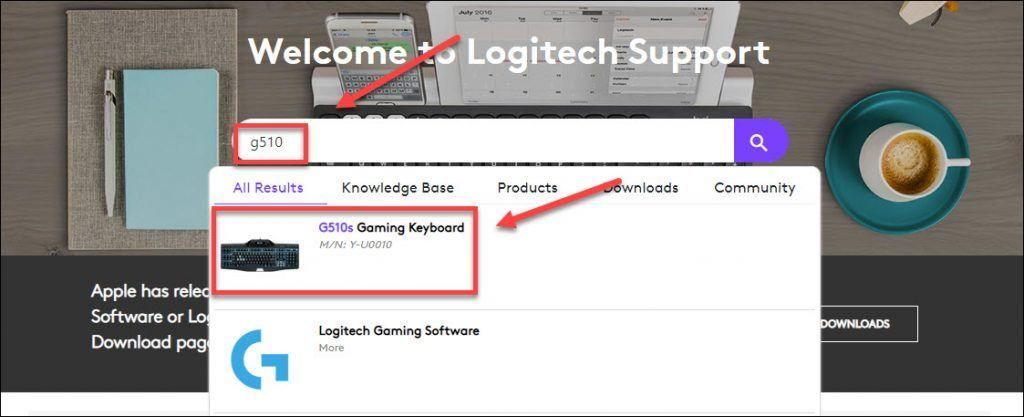
4) 딸깍 하는 소리 다운로드 을 클릭 한 다음 장치 모델 및 Windows 버전에 적합한 드라이버를 찾으십시오.
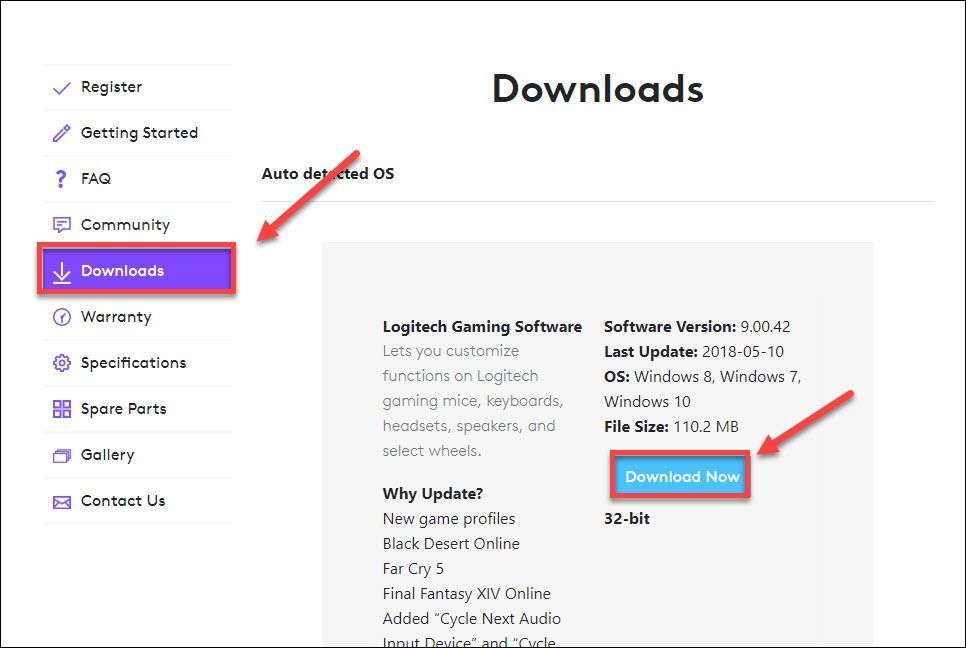
5) 시스템에 맞는 드라이버를 다운로드했으면 다운로드 한 파일을 두 번 클릭하고 화면의 지시에 따라 드라이버를 설치합니다.
옵션 2 – Logitech G510 드라이버 자동 설치
키보드 드라이버를 수동으로 설치하거나 업데이트 할 시간, 인내 또는 컴퓨터 기술이없는 경우 다음을 통해 자동으로 수행 할 수 있습니다. 쉬운 드라이버 . 몇 번만 클릭하면됩니다.
Driver Easy는 시스템을 자동으로 인식하고 올바른 드라이버를 찾습니다. 컴퓨터가 실행중인 시스템을 정확히 알 필요가 없으며 잘못된 드라이버를 다운로드하여 설치할 위험이 없으며 설치시 실수 할까 걱정할 필요가 없습니다.
Driver Easy의 FREE 또는 Pro 버전을 사용하여 드라이버를 자동으로 업데이트 할 수 있습니다. 그러나 Pro 버전에서는 단 2 번의 클릭만으로 충분합니다 (완전한 지원과 30 일 환불 보장을받을 수 있습니다).
1) 다운로드 Driver Easy를 설치하십시오.
2) Driver Easy를 실행하고 지금 검색 단추. 그러면 Driver Easy가 컴퓨터를 스캔하고 문제가있는 드라이버를 감지합니다.
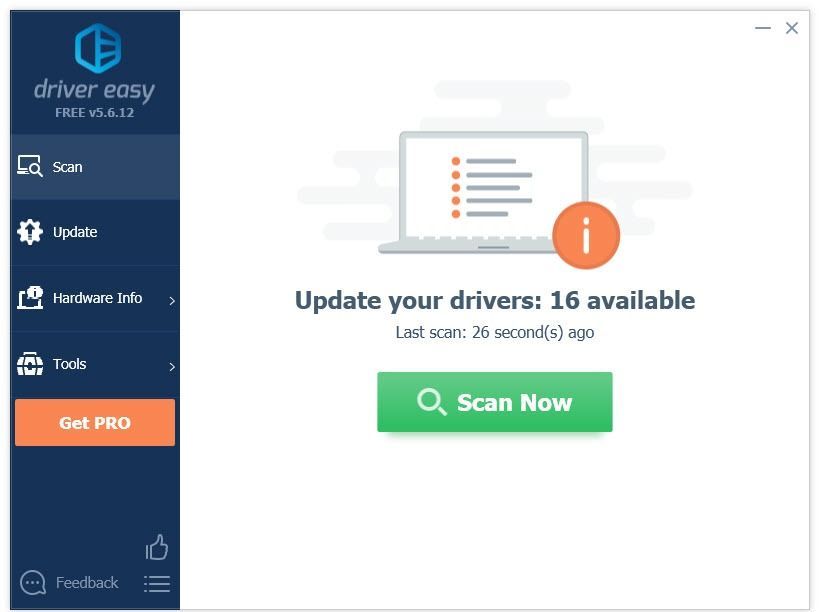
삼) 클릭 최신 정보 Logitech G510 드라이버 옆에있는 버튼을 눌러 해당 드라이버의 올바른 버전을 자동으로 다운로드 한 다음 수동으로 설치할 수 있습니다 (무료 버전으로 수행 할 수 있음). 또는 클릭 모두 업데이트 올바른 버전을 자동으로 다운로드하고 설치합니다. 모두 시스템에서 누락되었거나 오래된 드라이버 (이렇게하려면 프로 버전 – 모두 업데이트를 클릭하면 업그레이드하라는 메시지가 표시됩니다.
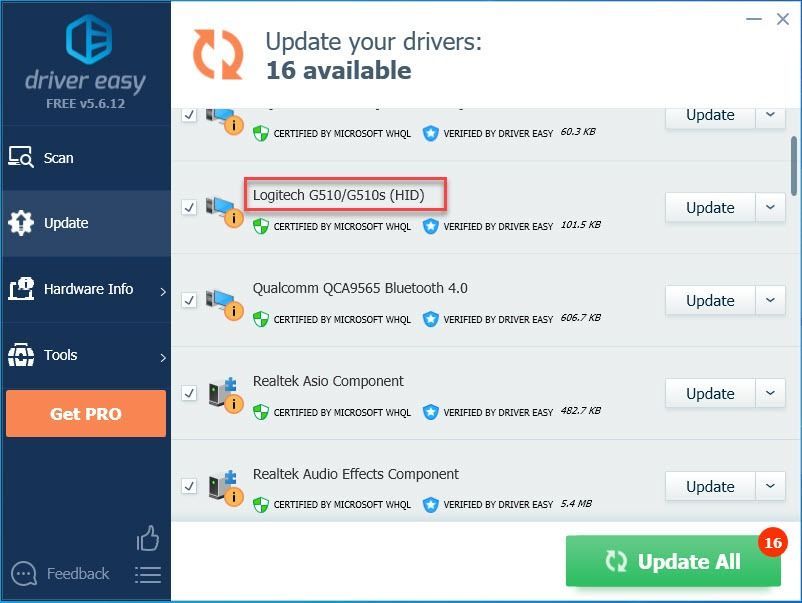
도움이 필요하면 Driver Easy 지원팀 ...에서 support@drivereasy.com .
Logitech G510 드라이버가 필요한 이유는 무엇입니까?
Logitech G510 드라이버는 운영 체제에서 실행되며 사용하는 키보드와 통신 할 수 있습니다. 드라이버가 컴퓨터에 제대로 설치되지 않은 경우 키보드가 제대로 작동하지 않습니다. 따라서 보안과 안정성을 위해 항상 Logitech G510 드라이버를 업데이트 할 것을 권장합니다.
이 기사가 유용하고 따라하기 쉽다는 것을 알게되기를 바랍니다. 질문이나 제안이 있으시면 아래에 의견을 남겨주세요.


![[수정됨] 리그 오브 레전드 연결 문제](https://letmeknow.ch/img/knowledge/41/league-legends-connection-issues.jpg)

![[해결됨] Warzone 2.0이 PC 2024에서 실행되지 않는 문제에 대한 7가지 수정 사항](https://letmeknow.ch/img/knowledge-base/15/7-fixes-warzone-2.png)

![낮은 CPU 사용량 | Windows 10 [2022 팁]](https://letmeknow.ch/img/other/16/cpu-auslastung-senken-windows-10.png)